WPS PPT中将图片拆分成四份的方法
时间:2023-06-26 10:31:32作者:极光下载站人气:1060
我们在进行PPT的制作时,不少小伙伴会选择使用wps这款软件进行操作,我们在制作幻灯片内容的过程中,会需要将自己喜欢的图片添加到页面中进行相应的制作,有些时候,我们需要将自己制作出来的图片进行拆分成4份,那么我们该如何操作呢,其实我们可以使用到一个乘号公式的形状以及拆分功能进行相互作用即可进行图片的4等份设置,拆分之后,我们将其中不需要的内容进行删除即可,下方是关于如何使用WPS PPT将图片分成4份的具体操作方法,如果你需要的情况下可以看看方法教程,希望对大家有所帮助。
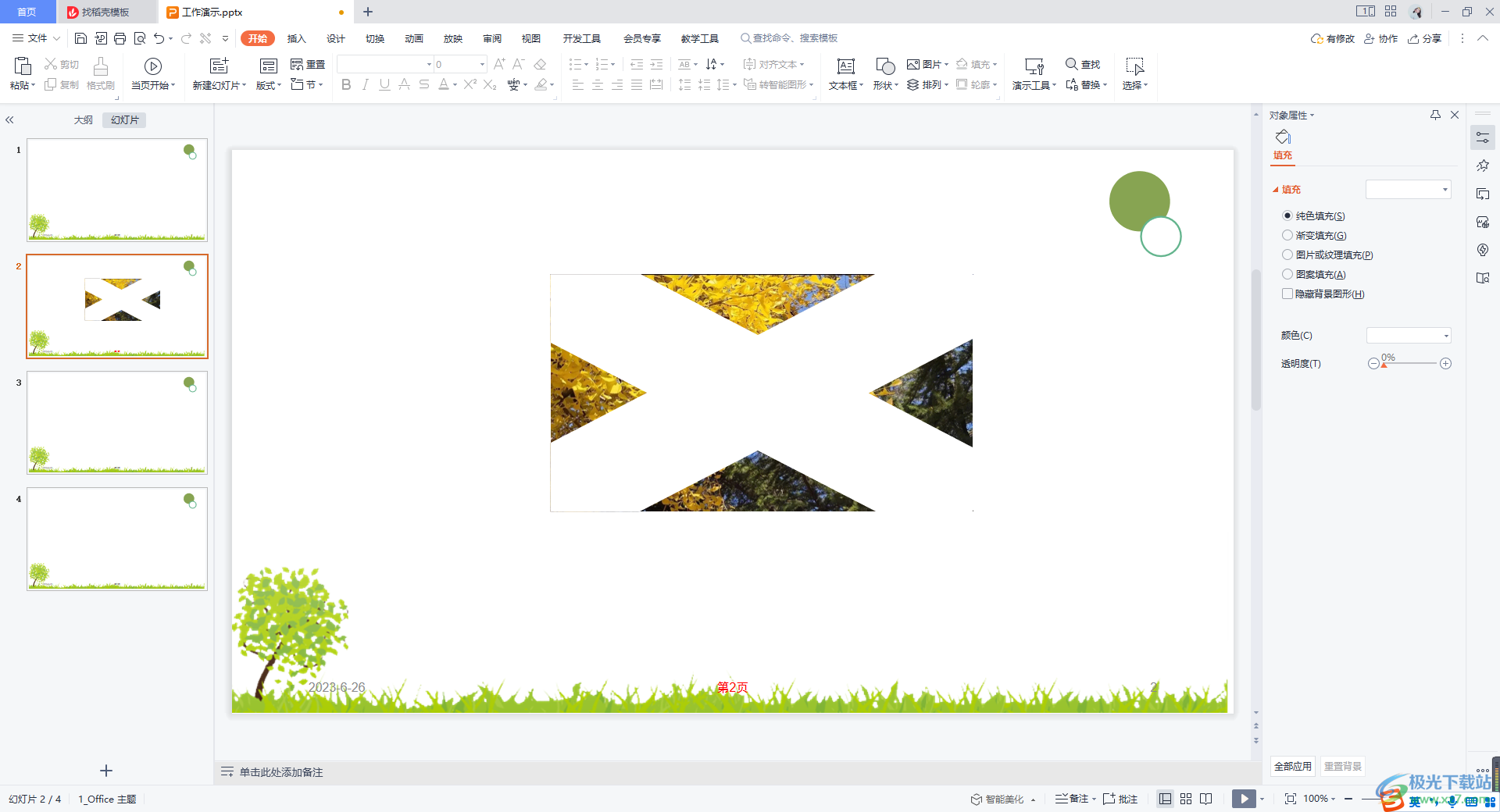
方法步骤
1.在新建的幻灯片页面中,我们依次点击【插入】-【图片】,在打开的本地文件夹中将自己需要的图片添加进来即可。
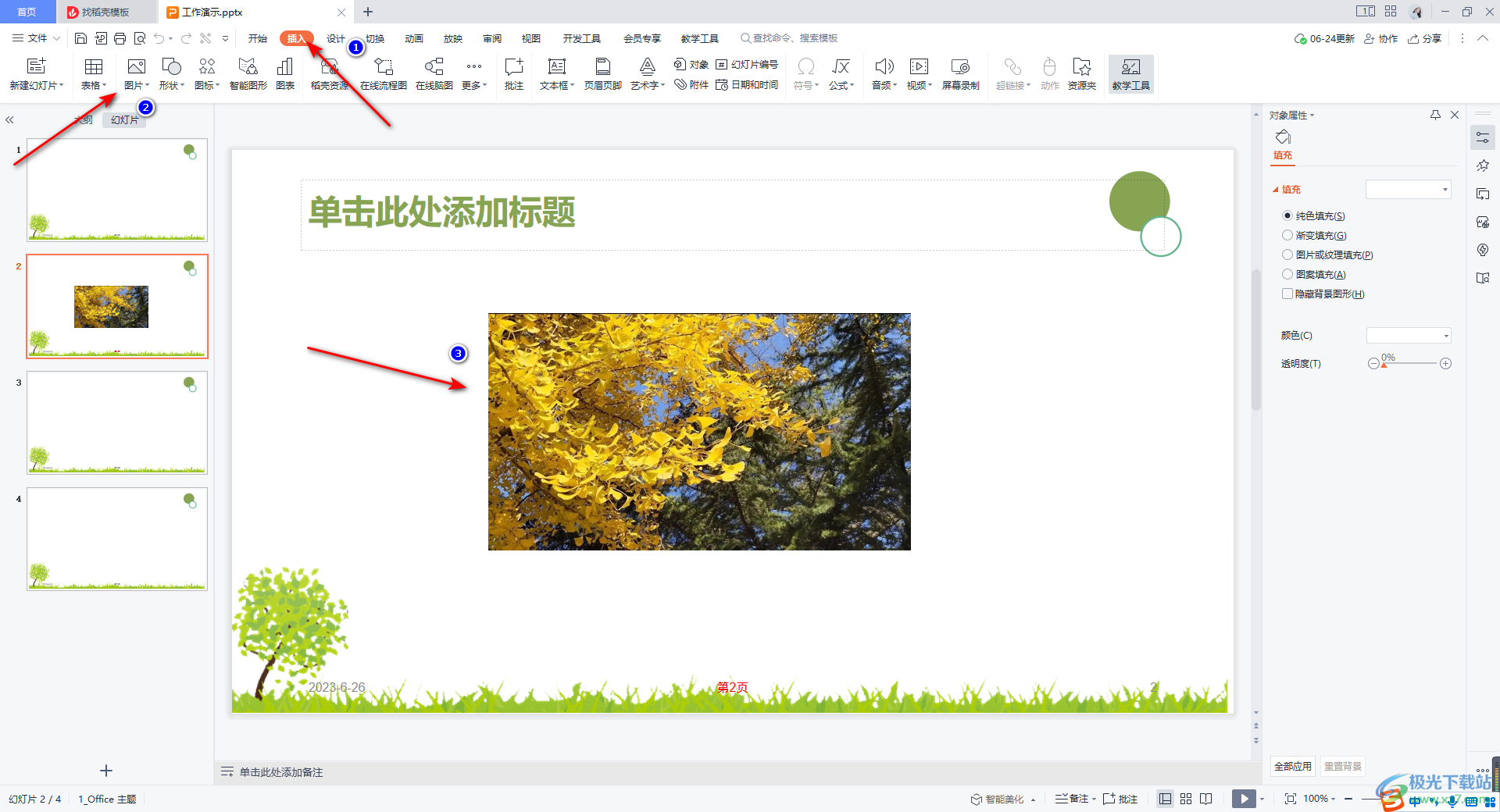
2.接着,我们再将【插入】-【形状】点击打开,在窗口中这里我们选择【乘号】这个形状进行插入。
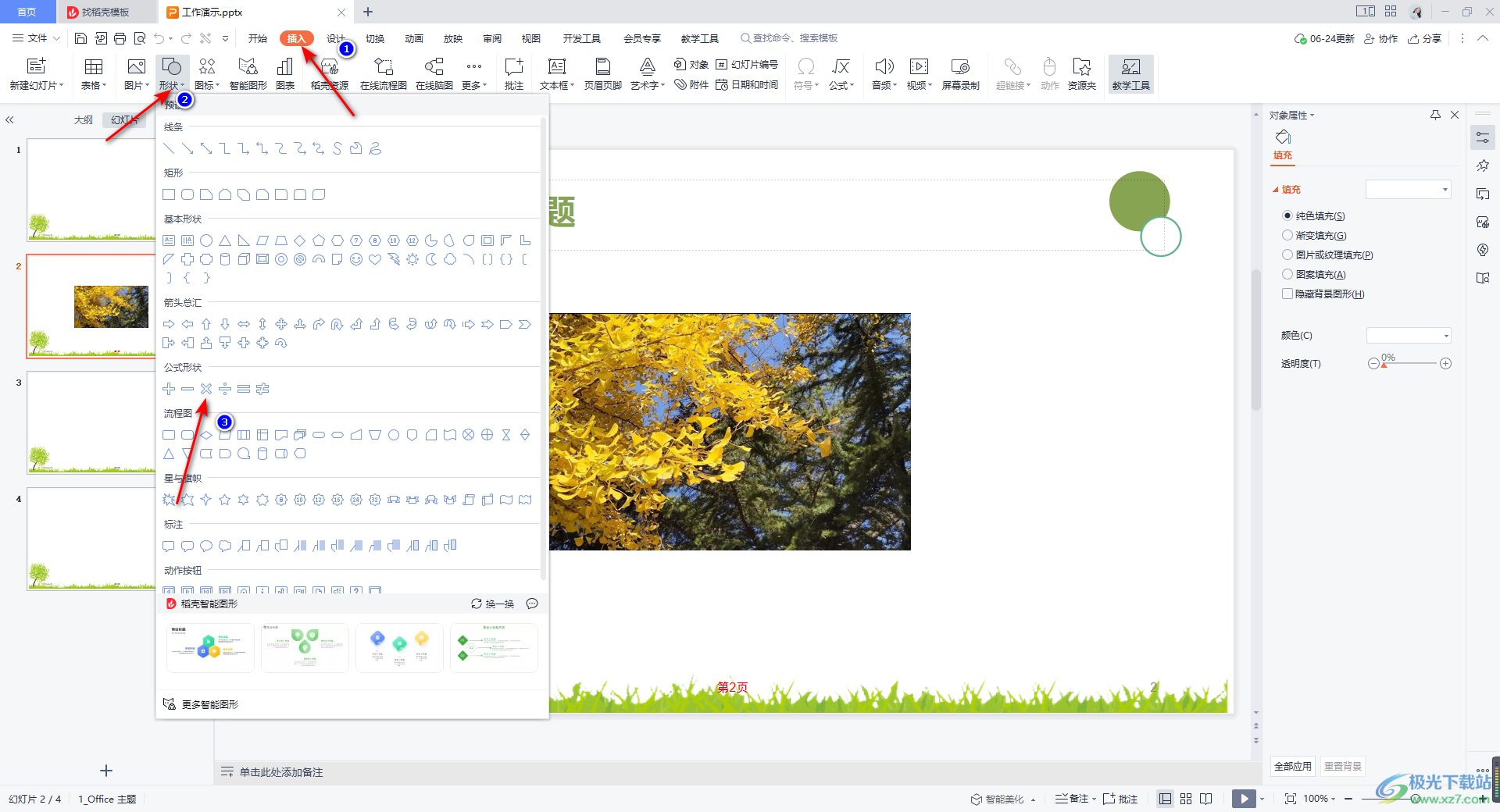
3.在幻灯片页面中的空白的区域中插入刚刚我们选中的乘号这个形状样式,如图所示。
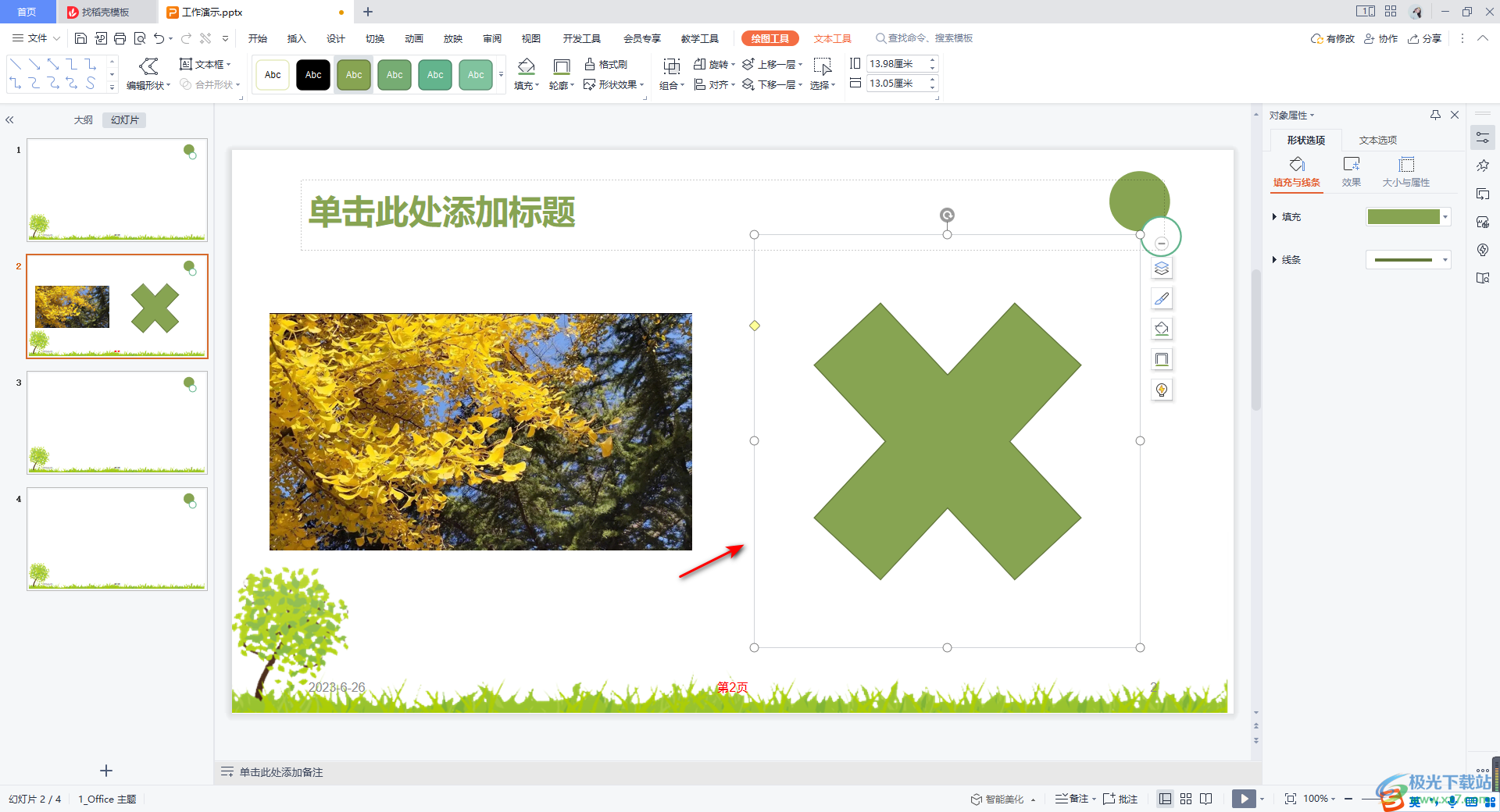
4.如果我们将插入的这个乘号形状移动到图片上,并且自定义调整该形状的大小,将该形状覆盖在图片上,让图片显示出任意的四份,如图所示。
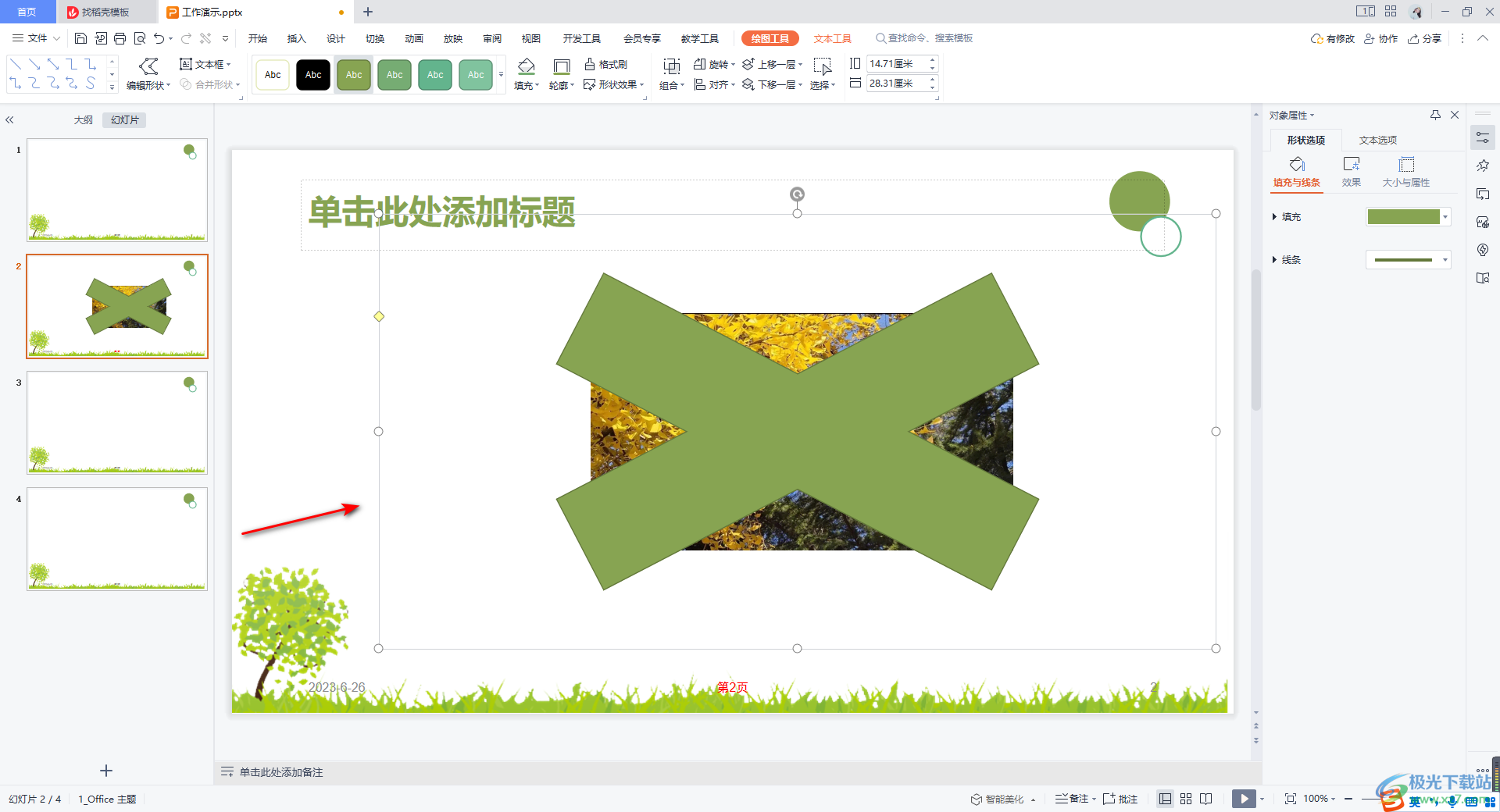
5.之后,我们将图片和乘号形状进行选中,之后在页面上方的【绘图工具】下,将【合并形状】下拉选项中的【拆分】选项进行点击选中。
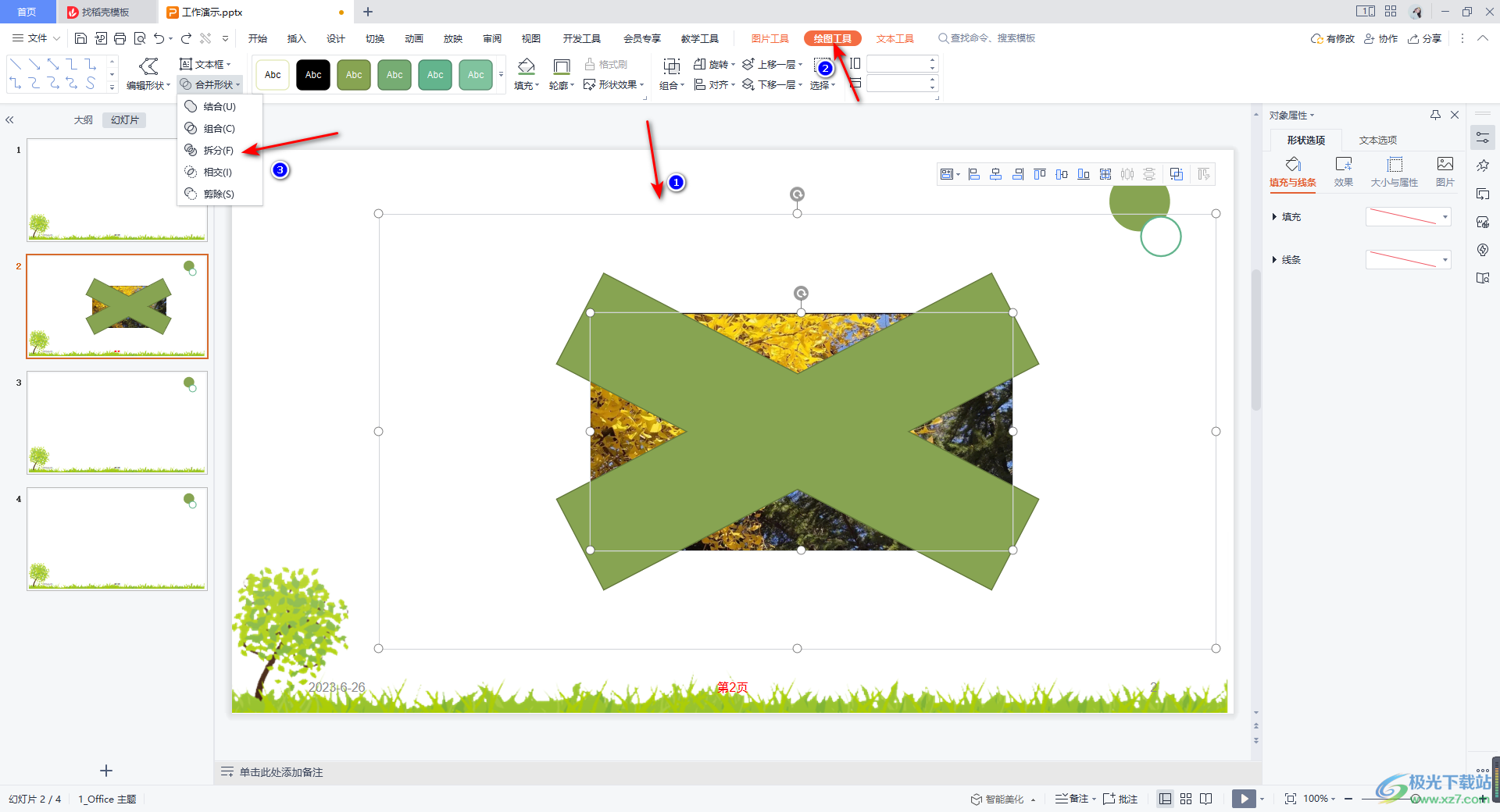
6.这时我们的图片和形状就会进行拆分操作,当拆分完成之后,用鼠标先点击一下页面空白的位置,之后再使用鼠标将中间的拆分的部分移动出来,如图所示。
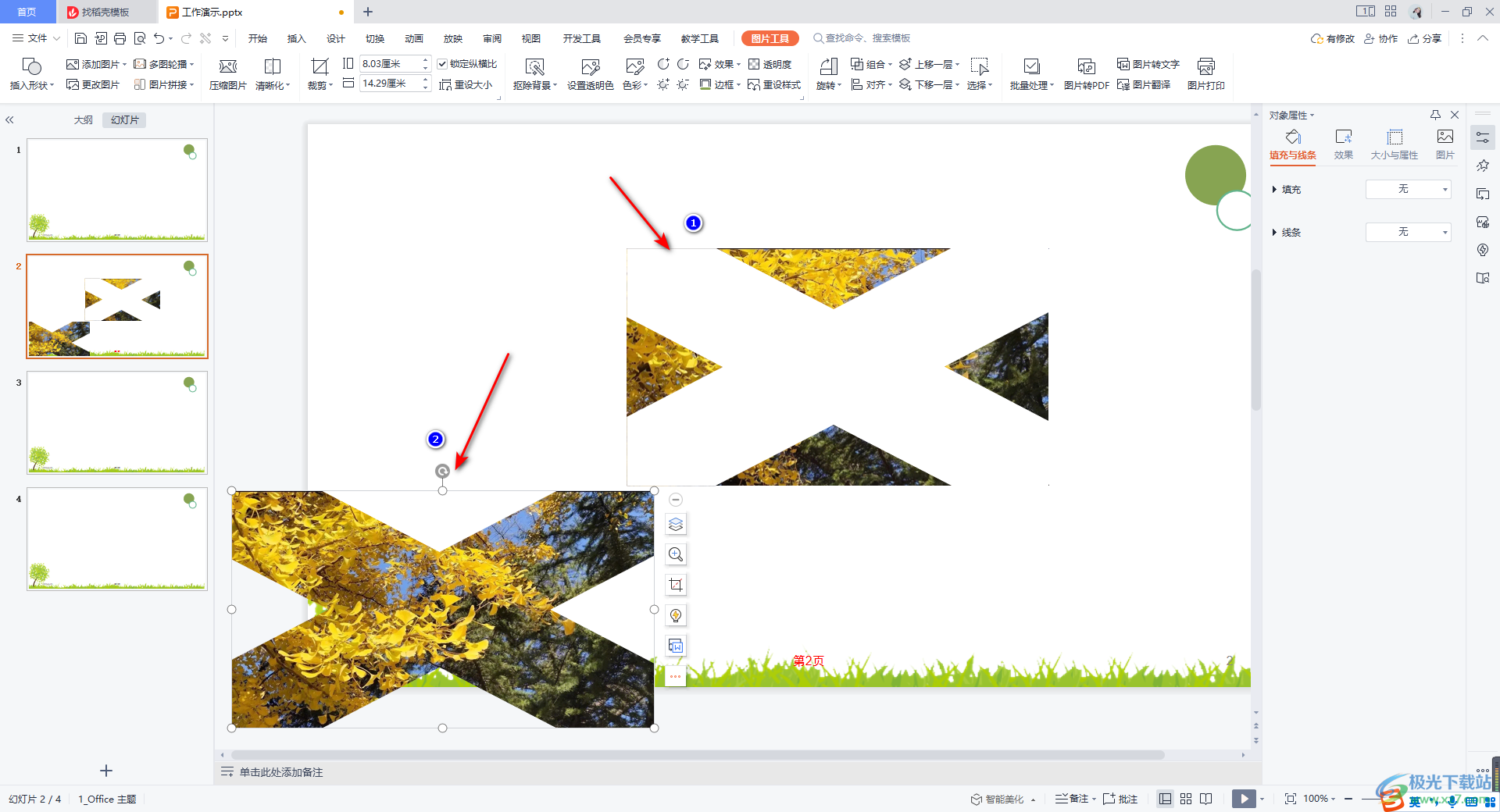
7.如果我们再将移动出来的部分选中进行删除操作,之后留下来的就是一个我们需要的内容,如图所示。
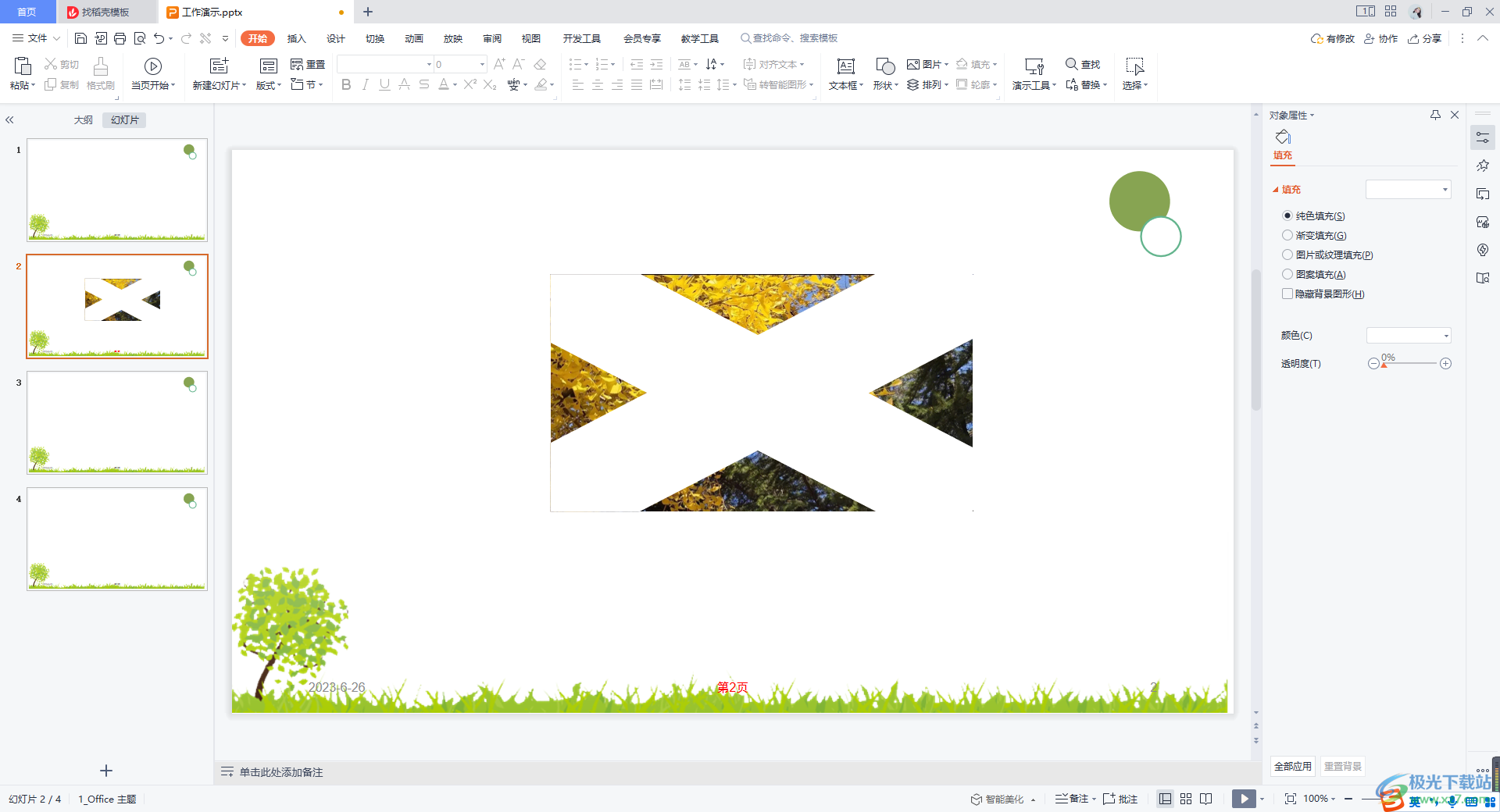
以上就是关于如何使用WPS PPT将图片拆分成任意的四份的具体操作方法,在幻灯片页面中进行图片的设计和制作是很常见的,如果你想要将图片拆分成任意的4份来显示,那么我们可以通过上述方法进行操作,非常的方便且好操作,感兴趣的话可以操作试试。

大小:240.07 MB版本:v12.1.0.18608环境:WinAll
- 进入下载
相关推荐
相关下载
热门阅览
- 1百度网盘分享密码暴力破解方法,怎么破解百度网盘加密链接
- 2keyshot6破解安装步骤-keyshot6破解安装教程
- 3apktool手机版使用教程-apktool使用方法
- 4mac版steam怎么设置中文 steam mac版设置中文教程
- 5抖音推荐怎么设置页面?抖音推荐界面重新设置教程
- 6电脑怎么开启VT 如何开启VT的详细教程!
- 7掌上英雄联盟怎么注销账号?掌上英雄联盟怎么退出登录
- 8rar文件怎么打开?如何打开rar格式文件
- 9掌上wegame怎么查别人战绩?掌上wegame怎么看别人英雄联盟战绩
- 10qq邮箱格式怎么写?qq邮箱格式是什么样的以及注册英文邮箱的方法
- 11怎么安装会声会影x7?会声会影x7安装教程
- 12Word文档中轻松实现两行对齐?word文档两行文字怎么对齐?
网友评论